Как почистить кэш chrome на терминальном сервере
Обновлено: 07.07.2024
Я хочу очистить кэш для конкретного доменного имени в Chrome. Есть ли расширение или другой метод, который я могу использовать для этого?
Проблема в том, что очистить кэш не так просто, как вы думаете. Когда браузер кэширует файлы, он делает это на основе своего URL. Сложность заключается в том, что многие сайты используют общие файлы, такие как скрипты API Google, значки Gravatar и т. Д. Как бы вы очистили кэш только для определенного сайта? Следует ли также удалить общие загружаемые файлы (и, таким образом, частично очистить кэш для других сайтов)? Или они должны быть оставлены нетронутыми? (наверное, самое «правильное» решение). Это такие времена, когда я снова переключаюсь на Firefox. Никто действительно не ответил на этот вопрос о том, как очистить кеш для определенного домена Поскольку инструменты разработчика F12 встроены в Chrome, их использование доступно каждому, а не только «Разработчикам» для очистки определенных элементов.ОБНОВЛЕНИЕ: Начиная с версии Chrome 52.0.2743.116 m, вы можете выполнить следующие шаги:
F12 > Chrome Developer Tools > Application Вкладка> Clear storage в левом дереве> Выберите элементы данных , чтобы очистить, а затем нажмите кнопку Clear site data .
Это может быть быстрее / проще:
- Нажмите, F12 чтобы открыть Chrome Developer Tools (появится снизу)
- Нажмите настройки "шестеренка" в правом верхнем углу
- Под Генеральный проверить кэш Disable
- Перезагрузите страницу и снова включите кэширование, сняв этот флажок
После открытия инструментов разработчика (обычно нажатием F12 ), нажмите и удерживайте кнопку «Обновить страницу». В раскрывающемся списке выберите «Очистить кэш и полная перезагрузка».
Не уверен, что это очищает кэш для всего домена. Но, вероятно, удовлетворяет 90% случаев использования людей, которые посещают этот вопрос SE.
Примечание: в некоторых случаях это НЕ откроет всплывающий список. Это потому, что страница не кэшируется в то время, поэтому меню не вызывается.
Попробуйте сначала открыть панель инструментов разработчика - нажмите F12 (или CMD + SHIFT + C для консоли). Я не тестировал на Mac. спасибо @Hashbrown за редактирование. Я должен был изменить свой ответ. не волнуйтесь. Это решение просто быстрее, чем выбранный ответ, и менее радикально, чем просто отключение кэша. Я чувствую, что это должно быть на вершине, и единственный способ получить голосование против - это если люди проверят это, и это работает для них Используйте правый клик на GNU / Linux, чтобы открыть всплывающее меню вместо длинного клика.Вот как можно избирательно удалять файлы cookie Chrome по домену или поддомену:
Вопрос касался очистки кеша , но вы ответили, как очистить куки . Просто чтобы добавить к путанице - это сработало для меня для чего-то, что я почти уверен, что это «кеш» И настройки Chrome включают в себя то, что называется «локальное хранилище», поэтому я считаю, что термин «кеш браузера» может быть слишком общим. Я хочу сказать, что этот ответ сработал для меня. Чтобы Chrome v65 очистил COOKIES, перейдите в «Настройки»> «Дополнительно»> «Настройки содержимого»> «Файлы cookie»> «Просмотреть все файлы cookie и данные сайта»> используйте поле «Поиск файлов cookie», чтобы найти сайт, а затем удалите этот файл cookie- Нажмите control shift i (или command shift i на OS X), чтобы открыть Dev Tools.
- Щелкните правой кнопкой мыши кнопку перезагрузки рядом с адресной строкой.
- Выберите: «Очистить кэш и выполнить полную перезагрузку».
- F12 (открыть инструменты разработчика)
- F1 (перейти к настройкам)
- В разделе « Предпочтения / Сеть» снимите флажок « Отключить кэш» (пока открыт DevTools)
Обратите внимание, что вы можете снять док-станцию DevTools, если вы предпочитаете держать их как отдельное окно при открытом.
Этот работает хорошо, если вам нужно обновить внешние ресурсы, такие как js или cssЭто удалит все данные сайта для этих сайтов, включая файлы cookie и кеш.
Приятной особенностью этой техники является то, что вы можете легко очистить данные сайта для всех поддоменов домена.
Другой способ доступа к этому экрану настроек:
Меню из трех точек> Настройки> Дополнительно (внизу)> Настройки контента (в разделе «Конфиденциальность и безопасность»)> Файлы cookie (да, имя вводит в заблуждение)> Просмотреть все файлы cookie и данные сайта
Отключите его, тем самым выгрузив весь кэш приложения, перезагрузите уязвимую страницу и снова включите. Если это происходит часто или не устраняет проблему, проблема заключается в некотором кеше восходящего потока от chrome, и вам, вероятно, следует оставить его отключенным.
Выборочная аннулирование кэша уровня приложения (что делается строго для скорости приложения), поскольку chrome не «берет на себя управление бизнесом», может быть ответом на некоторую проблему, но это не очень хороший ответ.
(Чтобы вы не раздражались из-за моего заявления «нет бизнеса», я использую предварительную выборку, так как мне нравится zippiness, правильно или нет)
Несмотря на ваши возражения в скобках и правильность вашего решения, я все равно раздражен.Удаление записей истории будет работать во многих случаях: (Mac)
- Cmd + Y (Открытая история)
- Поиск вашего домена
- Проверьте все записи. К сожалению, в данный момент нет кнопки « проверить все» . Вам не нужно ставить галочки, хотя, кликая на время, тоже работает.
- Нажмите Remove selected items
Webpack для меня кэшировал предыдущий проект, и мне нужны части кэширования, чтобы я не мог использовать инкогнито. Лучшие 3 решения не сработали для моего случая. То, что работало и было достаточно быстрым для реализации, - это щелкнуть вкладку Ресурсы в инструментах разработчика, развернуть Cache Storage и щелкнуть правой кнопкой мыши, чтобы удалить кэшированные данные.
Дорабатываем универсальный чистильщик кэша/истории браузеров!
Доброго времени суток всем. Речь идет именно о грамотной модернизации готового решения от автора.
Универсальный сайт для всех браузеров
Доброго времени суток. Ну вот я наконец-то доделал свой первый сайт. Теперь хочу сделать так.

Запуск из Планировщика заданий батника для очистки кэша браузеров
Всем привет. Есть батник для чистки кэша браузеров на терминальном сервере (Windows 2012): @echo.
Правильное построение кода программы очистки кэша браузеров
Здравствуйте, посмотрите пожалуйста правильно ли построен код, и можно ли как то сделать его.
Скопипастил из своего скрипта для чистки.
Думаю разберетесь что к чему
Очистка временных директорий и кешей браузеров для всех пользователей.
Вообще это говнокод, но для основы пойдет
Решение
Немного ругается, но с задачей чистки кеша для firefox справился , можно как то отлогировать на что ругается
Я внёс изменения с код выше. Попробуйте код снова. Причина была в лишнем пробеле в 8 строке между Cache и &
А может ещё в чём-то. надо разбираться.
Добавлено через 3 часа 5 минут
Чистка кэша браузеров текущего пользователя WinXP и Win7 по проверке наличия профиля браузера и чистка папок Temp в профиле пользователя и папке Windows. Просьба сильно не пинать я еще только постигаю азы этих команд
С EnableExtensions и вызовами процедур пока еще плохо знаком и посему пока вышло как то так.
До универсальности немного далековато, но поместив в автозагрузку справляется на ура проверял каждую команду удаления, если поможете улучшить буду только рад
Определение версии ОС скопипастил простите не помню у кого.
| Конфигурация компьютера | |
| Процессор: Core™i5 (3427M) | |
| Память: 8Gb DDR3 | |
| Видеокарта: Intel HD Graphics | |
| Ноутбук/нетбук: Dell Latitude 6430u | |
| ОС: Windows 7 Enterprise |
-------
в личке я не консультирую и не отвечаю на профессиональные вопросы. для этого есть форум.
Для отключения данного рекламного блока вам необходимо зарегистрироваться или войти с учетной записью социальной сети.
Ie, Firefox, продукты Adobe, пакет Office - надо очистить для выбранных(найденных на терминальнике) учеток.| Конфигурация компьютера | |
| Процессор: Core™i5 (3427M) | |
| Память: 8Gb DDR3 | |
| Видеокарта: Intel HD Graphics | |
| Ноутбук/нетбук: Dell Latitude 6430u | |
| ОС: Windows 7 Enterprise |
-------
в личке я не консультирую и не отвечаю на профессиональные вопросы. для этого есть форум.
Не понял, про что вы ответили. С каких это времен кэш FireFox переехал отсюда: \Documents and Settings\[User Name]\Local Settings\Application Data\Mozilla\Firefox\Profiles\набор букв\Cache ?
| Конфигурация компьютера | |
| Процессор: Core™i5 (3427M) | |
| Память: 8Gb DDR3 | |
| Видеокарта: Intel HD Graphics | |
| Ноутбук/нетбук: Dell Latitude 6430u | |
| ОС: Windows 7 Enterprise |
-------
в личке я не консультирую и не отвечаю на профессиональные вопросы. для этого есть форум.
RDP клиент в Windows (mstsc.exe) при каждом успешном соединении с удаленным компьютером сохраняет в системе его имя (или ip адрес) и имя пользователя, под которым был выполнен вход. При следующем запуске клиент RDP предлагает пользователю выбрать одно из подключений, которыми он уже пользовался ранее. Пользователь может выбрать из списка имя удаленного rdp сервера, и клиент автоматически подставляет используемое ранее для входа имя пользователя.
Это удобно с точки зрения конечного пользователя, однако несекьюрно с точки зрения безопасности, особенно когда rdp соединение инициируется с общедоступного или недоверенного компьютера.
Информация о терминальных сессиях хранится индивидуально для каждого пользователя компьютера в его профиле, т.е. пользователь (подразумевается рядовой пользователь, а не администратор) не сможет просмотреть историю подключений другого пользователя.
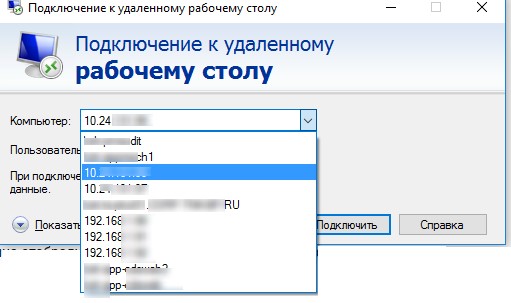
В этой статье мы покажем, где в Windows хранится история подключений к удаленным рабочим столам и сохраненные пароли, и каким образом можно эту историю очистить.
Удаление журнала RDP подключений из реестра системы
Информация о всех RDP подключениях хранится в реестре каждого пользователя. Удалить компьютер(ы) из списка истории rdp подключений штатными средствами Windows не получится, придется вручную удалять ключи в системном реестре.
- Откройте редактор реестра regedit.exe и перейдите в ветку HKEY_CURRENT_USERSoftwareMicrosoftTerminal Server Client
- Нас интересуют две подветки: Default (хранит историю о 10 последних rdp подключениях) и Servers (содержит список всех rdp серверов и имен пользователей, используемых ранее для входа)
- Развернем ветку реестра HKEY_CURRENT_USERSoftwareMicrosoftTerminal Server ClientDefault, в которой содержится список 10 адресов или имен удаленных компьютеров, которые использовались последними (MRU – Most Recently Used). Имя (ip адрес) терминального сервера хранится в значении ключа MRU*. Чтобы очистить историю последних rdp-соединений, выделите все ключи с именами MRU0-MRU9, щелкните правой клавишей и выберите пункт Delete.
- Развернем далее ветку HKEY_CURRENT_USERSoftwareMicrosoftTerminal Server ClientServers. В ней содержится список всех RDC (remote desktop client) соединений, которые когда либо устанавливались с данного компьютера. Если развернуть ветку с именем (ip адресом) любого сервера, то в ключе UsernameHint (подсказка имени пользователя) можно увидеть имя пользователя, под которым осуществлялось rdp соединение.
- Чтобы очистить историю всех rdp-подключений и сохраненных имен пользователей необходимо очистить содержимое ветки реестра Servers. Т.к. выделить все ветки не получится, проще всего удалить целиком Servers ветку, а затем пересоздать ее вручную.
- Помимо указанных ключей реестра, необходимо удалить файл дефолтного rdp подключения Default.rdp (содержит информацию о самом последнем rdp подключении. Файл является скрытым и находится в каталоге Documents (Документы).
Очистка истории (логов) RDP подключений с помощью скрипта
Выше мы разобрали методику «ручной» очистки истории соединений. Однако делать это вручную (особенно на нескольких компьютерах) – занятие достаточно долгое. Поэтому мы предлагаем небольшой скрипт (bat-файл), который позволяет автоматически очищать историю подключений к удаленным рабочим столам.
Для автоматизации очистки истории rdp, данный скрипт можно поместить в автозагрузку, либо распространить его на компьютеры пользователей с помощью групповой политики.
Последовательно разберем все действия скрипта:
- Отключаем вывод информации в консоль
- Удаляем все значения в ветке HKCUSoftwareMicrosoftTerminal Server ClientDefault (очищаем список последних rdp соединений)
- Удаляем все содержимое ветки HKCUSoftwareMicrosoftTerminal Server ClientServers (очистка истории rdp подключений и сохраненных имен пользователей)
- Пересоздаем удаленную ранее ветку
- Переходим в каталог с файлом Default.rdp. Отметим, что в данном случае путь к папке «Документы» будет отличаться в зависимости от версии и языка Windows. В данном примере указан путь для Windows 7 En, для XP RUS – он будет выглядеть cd %userprofile%”Мои документы”, для XP ENG — cd %userprofile%”My Documents” и т.д.
- Меняем атрибуты файла Default.rdp — по умолчанию он является системным и скрытым (как отобразить скрытые файлы в Windows)
- Удаляем файл Default.rdp
Кроме того, очистить историю подключений RDP можно с помощью следующего PowerShell скрипта:
В том случае, если в Windows необходимо полностью заблокировать ведение истории подключений удаленного рабочего стола, можно попробовать запретить системе запись в данную ветку реестра (но, стоит понимать, что это уже unsupported configuration…).
Удаление сохраненных RDP паролей
В том случае, если при установке удалённого RDP подключения, перед вводом пароля пользователь поставил галку Remember Me / Запомнить меня, то имя пользователя и пароль будут сохранены в системном менеджере паролей системы (Credential Manager). При следующем подключении к этому же компьютеру, RDP клиент автоматически использует сохранённый ранее пароль для авторизации на удаленном компьютере.
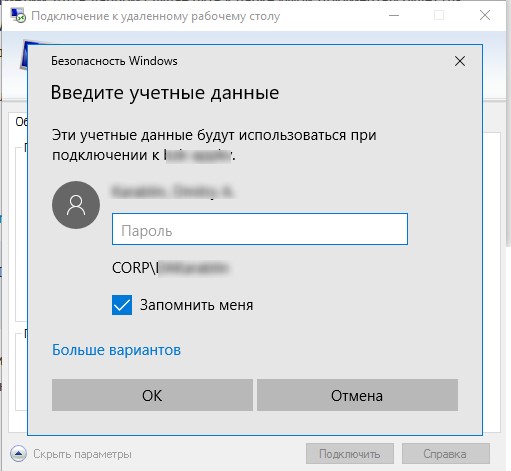
Удалить данный пароль можно прямо из окна клиента mstsc.exe. Выберите в списке подключений тоже самое подключение, и нажмите на кнопку Delete. Далее подтвердите удаление сохраненного пароля.
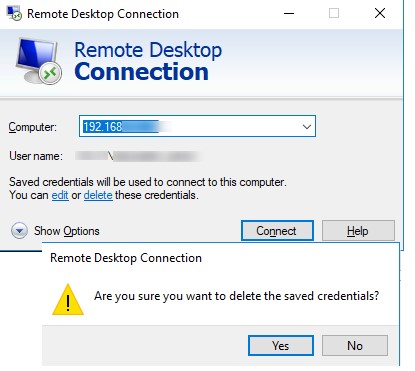
Либо можно удалить сохраненный пароль непосредственно из менеджера паролей Windows. Откройте в панель управления и перейдите в раздел Control PanelUser AccountsCredential Manager. Выберите Manage Windows Credentials и в списке сохранённых паролей найдите имя компьютера (в формате TERMSRV/192.168.1.100). Разверните найденный элемент и нажмите на кнопку Remove.
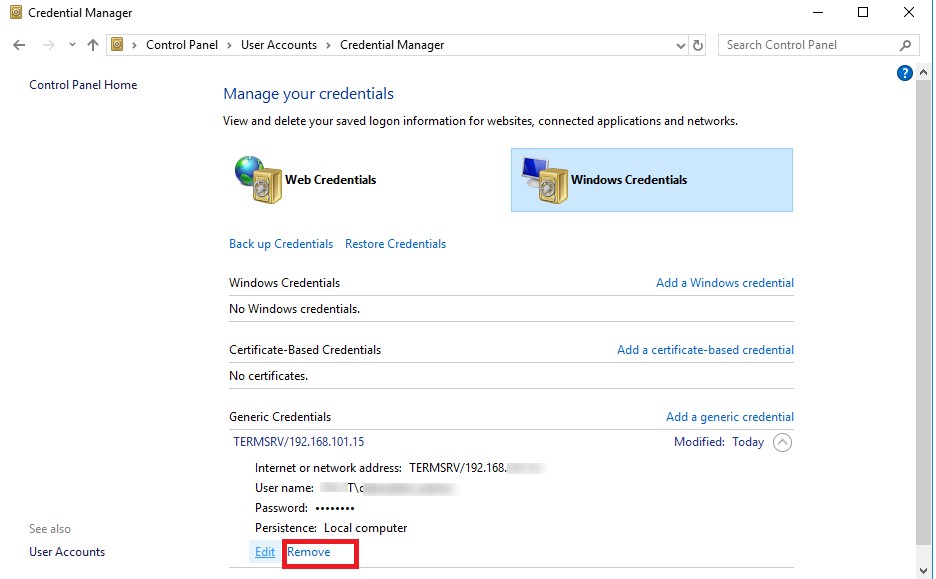
В доменной среде запретить сохранение паролей для RDP подключений можно с помощью политики Network access: Do not allow storage of passwords and credentials for network authentication (см. статью).
Возникла проблема в виде динамично убывающем свободном месте на жестком диске терминального сервера, через который, согласно корпоративной политике, пользователи «ходят в интернет». После анализа стало понятно что львиную долю дискового пространства занимают различные временные каталоги. Для борьбы с таким мусором быстро наваял скрипт на PowerShell:
$InProfilesCleanPathsArr = “AppDataLocalTemp*”, “AppDataLocal*.auc”, “AppDataLocalMicrosoftTerminal Server ClientCache*”, “AppDataLocalMicrosoftWindowsTemporary Internet Files*”, “AppDataLocalMicrosoftWindowsWERReportQueue*”, “AppDataLocalMicrosoftWindowsExplorer*”, “AppDataLocalMozillaFirefoxProfiles*”
$Profiles = Get-ChildItem (Get-ItemProperty -path “HKLM:SOFTWAREMicrosoftWindows NTCurrentVersionProfileList”).ProfilesDirectory -Exclude “Администратор”, “Administrator”, “Setup”, “Public”, “All Users”, “Default User”
ForEach ($Path in $OtherCleanPathsArr) <
Remove-Item -Path $Path -Recurse -Force -ErrorAction SilentlyContinue
ForEach ($Profile in $Profiles) <
ForEach ($Path in $InProfilesCleanPathsArr) <
Remove-Item -Path $Profile$Path -Recurse -Force -ErrorAction SilentlyContinue
Запускаем и смотрим на результат… В моем случае из порядка 100Gb занятого места освободилось 40Gb. Думаю результат не плохой=)
Тут нужно сказать что политика по-умолчанию не даст запустить скрипт.
Я в своем случае просто разрешил запуск всех локальных скриптов скриптов из Internet, но подписанных:
Ну и не забываем автоматизировать процесс чистки — настраиваем запуск скрипта по рассписанию, помня что сам по себе он не запустится, а нужно запускать в оболочке PowerShell:
Всем привет, прошу помощи (комменты для минусов вложу в пост).
Есть обычный сервер на винде, на него через RDP подрубаются юзеры с тонких клиентов и там работают. Вопрос в том, чтобы сделать автоматическую очистку кэша/куки/загрузок/temp у всех юзеров. Может кто то сможет помочь советом как это сделать?
Пы.Сы к домену не завязан.
Пы.Пы.Сы Лига сисадминов не публикует
Дубликаты не найдены
Чувак, честно, зачем ты этим занимаешься, если не можешь нагуглить? Видно, что ты не знаешь даже, что нужно искать. Ты ведь по-любому это за деньги получаешь. На пикабу конечно помогут, не сомневайся, но блядь как вы работаете на своих должностях и деньги получаете, если вы нихуя не знаете. Просто страшно нарваться на такого find-pikabu-врача.
Много мелких фирм, где когда-то админ все настроил, а по факту человека на должности нет. В итоге задачу решает абы кто.
ахахах, пикабу врач)
чувак, не знаешь чем помочь клавиатурку сворачиваем и мимо проходим, я тебя не заставляю, давай, кш отседава
скрипт на выход пользователя из системы.
пути кеша и куков есть в инете для всех популярных браузеров.
как прописать все это чтобы у всех одновременно все чистить?
как я понял автору лень все это делать вручную на каждом ПК и он хочет это сделать как то сразу и как то всем 🙂
Есть обычный сервер на винде, на него через RDP подрубаются юзеры с тонких клиентов
допустим и что дальше? какая суть в данном комменте?
много народу работают на одном сервере. ползают по инету, забивают профили времянками и кешем. при отключении в профиле вся эта херь остается. ее надо почистить. почистить надо только на одном компьютере, но во всех профилях пользователей.
В таком варианте да согласен
Ты про GPO вообще слышал?
не прокатит. иногда глючит, т.к. права на папки профилей пользователей кривоваты.
это понятно, но как сделать чтобы у всех одновременно чистить?
Пример скрипта который отчистит файлы по указанным директориям от лица пользователя
set "IECache=appdatalocalMicrosoftWindowsTemporary Internet Files"
set "ChromeCache=appdatalocalGoogleChromeUser DataDefaultCache"
call :LogDeleted "%userprofile%..\%%a\%IECache%"
call :LogDeleted "%userprofile%..\%%a\%ChromeCache%"
pause & goto :eof
Скрипт чтобы удалить файлы от имени админа
$InProfilesCleanPathsArr = “AppDataLocalTemp*”, “AppDataLocal*.auc”, “AppDataLocalMicrosoftTerminal Server ClientCache*”, “AppDataLocalMicrosoftWindowsTemporary Internet Files*”, “AppDataLocalMicrosoftWindowsWERReportQueue*”, “AppDataLocalMicrosoftWindowsExplorer*”
$Profiles = Get-ChildItem (Get-ItemProperty -path “HKLM:SOFTWAREMicrosoftWindows NTCurrentVersionProfileList”).ProfilesDirectory -Exclude “Администратор”, “Administrator”, “Setup”, “Public”, “All Users”, “Default User”
ForEach ($Path in $OtherCleanPathsArr) <
Remove-Item -Path $Path -Recurse -Force -ErrorAction SilentlyContinue -WhatIf
ForEach ($Profile in $Profiles) <
ForEach ($Path in $InProfilesCleanPathsArr) <
Remove-Item -Path $Profile$Path -Recurse -Force -ErrorAction SilentlyContinue -WhatIf
Собственно сам скрипт Clean1CCache.ps1:
Get - ChildItem "C:\Users\*\AppData\Local\1C\1cv8\*" , "C:\Users\*\AppData\Roaming\1C\1cv8\*" | Where < $ _ . Name - as [ guid ] >| Remove - Item - Force - RecurseЗначения для планировщика заданий:
powershell.exe -noprofile -ExecutionPolicy Bypass -Command C:\Clean1CCache.ps1

Удаленная очистка кеша для всех пользователей
Все что нам понадобится для решения этой задачи это среда разработки скриптов PowerShell.
- Кэш пользователя 1с располагается по следующему пути: “\ИмяКомпьютера\c$\Users\ИмяПользователя\AppData\Local (или Roaming)\1C\1cv8\”
- Удалять будем только файлы, содержащие в наименовании GUID: “15b4a98c-9e79-4f14-b510-970a9999c095”;
- Удаляться будут только те файлы и папки, которые на данный момент пользователь не использует (т.е. не запущена у пользователя база 1с, использующая эти файлы).
Готовые варианты скриптов для решения этой задачи:
Get - ChildItem "\\ИМЯ_КОМПЬЮТЕРА\c$\Users\ИМЯ_ПОЛЬЗОВАТЕЛЯ\AppData\Local\1C\1cv8\*" | Where < $ _ . Name - as [ guid ] >| Remove - Item - Force - Recurse Get - ChildItem "\\10.11.12.189\c$\Users\ИМЯ_ПОЛЬЗОВАТЕЛЯ\AppData\Local\1C\1cv8\*" | Where < $ _ . Name - as [ guid ] >| Remove - Item - Force - Recurse Get - ChildItem "\\10.11.12.189\c$\Users\*\AppData\Local\1C\1cv8\*" | Where < $ _ . Name - as [ guid ] >| Remove - Item - Force - Recurse Get - ChildItem "\\ИМЯ_КОМПЬЮТЕРА\c$\Users\ИМЯ_ПОЛЬЗОВАТЕЛЯ\AppData\Roaming\1C\1cv8\*" | Where < $ _ . Name - as [ guid ] >| Remove - Item - Force - Recurse Get - ChildItem "\\10.11.12.189\c$\Users\ИМЯ_ПОЛЬЗОВАТЕЛЯ\AppData\Roaming\1C\1cv8\*" | Where < $ _ . Name - as [ guid ] >| Remove - Item - Force - Recurse Get - ChildItem "\\10.11.12.189\c$\Users\*\AppData\Roaming\1C\1cv8\*" | Where < $ _ . Name - as [ guid ] >| Remove - Item - Force - RecurseЗапускаем скрипт прямо из PowerShell и наслаждаемся результатом. Естественно нужно понимать что у компьютера (ОС), с которой запускаются данные скрипты, есть доступы к удаленным машинам и права, которые позволяют ей удалять на них файлы. Если что, решайте вопрос со своим администратором сети – думаю он поможет вам с этим разобраться.
Читайте также:

